

U kunt een veelgebruikt afdrukprofiel registreren bij Veelgebruikte instellingen (Commonly Used Settings) op het tabblad Snel instellen (Quick Setup). Afdrukprofielen die u niet meer nodig hebt, kunt u op elk gewenst moment verwijderen.
De procedure voor het opslaan van een afdrukprofiel is als volgt:
Stel de benodigde items in
Selecteer het afdrukprofiel dat u wilt gebruiken bij Veelgebruikte instellingen (Commonly Used Settings) op het tabblad Snel instellen (Quick Setup) en wijzig zo nodig de instellingen onder Extra functies (Additional Features).
U kunt de gewenste items ook instellen op de tabbladen Afdruk (Main), Pagina-instelling (Page Setup), Heldere coating (Clear Coating) en Effecten (Effects).
 Opmerking
Opmerking
Het tabblad Effecten (Effects) is niet beschikbaar als het XPS-printerstuurprogramma wordt gebruikt.
Klik op Opslaan... (Save...)
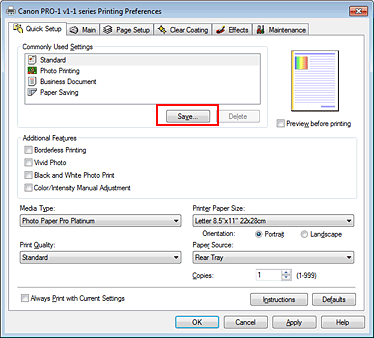
Het dialoogvenster Veelgebruikte instellingen opslaan (Save Commonly Used Settings) wordt geopend.
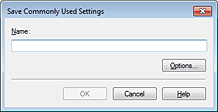
Sla de instellingen op
Geef een naam op in het veld Naam (Name).
Klik zo nodig op Opties... (Options...) om opties in te stellen en klik vervolgens op OK.
Klik in het dialoogvenster Veelgebruikte instellingen opslaan (Save Commonly Used Settings) op OK om de afdrukinstellingen op te slaan en terug te keren naar het tabblad Snel instellen (Quick Setup).
De naam en het pictogram worden weergegeven in Veelgebruikte instellingen (Commonly Used Settings).
 Belangrijk
Belangrijk
Klik op Opties... (Options...) om het paginaformaat, de afdrukstand en het aantal exemplaren dat u hebt ingesteld op te slaan, en controleer elk item.
 Opmerking
Opmerking
Wanneer u het printerstuurprogramma opnieuw installeert of een upgrade van het stuurprogramma uitvoert, worden de geregistreerde afdrukinstellingen verwijderd uit Veelgebruikte instellingen (Commonly Used Settings).
U kunt de geregistreerde afdrukinstellingen niet opslaan en behouden.
Als een profiel wordt verwijderd, moet u de afdrukinstellingen opnieuw registreren.
Selecteer het afdrukprofiel dat u wilt verwijderen
Selecteer het afdrukprofiel dat u wilt verwijderen uit de lijst Veelgebruikte instellingen (Commonly Used Settings) op het tabblad Snel instellen (Quick Setup).
Verwijder het afdrukprofiel
Klik op Verwijderen (Delete).
Klik op OK in het bevestigingsbericht.
Het geselecteerde afdrukprofiel wordt verwijderd uit de lijst Veelgebruikte instellingen (Commonly Used Settings).
 Opmerking
Opmerking
Afdrukprofielen die in de begininstellingen zijn geregistreerd, kunnen niet worden verwijderd.
Naar boven
|